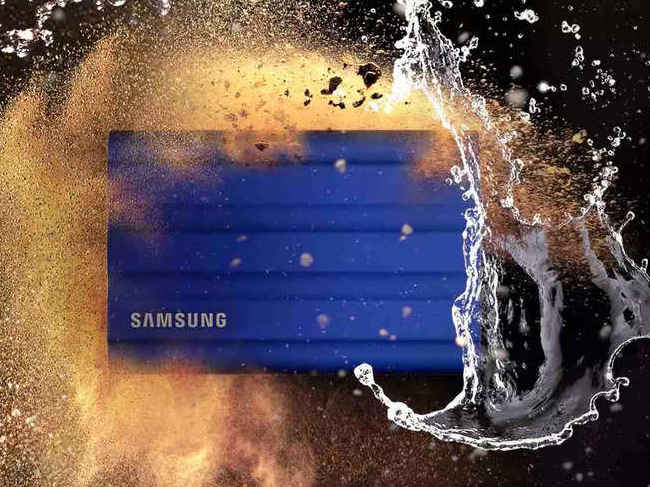क्या धीमा हो गया है आपका कंप्यूटर? परफॉरमेंस को बुलेट ट्रेन जैसी करने के लिए अपना लें ये उपाये
आधुनिक युग में कंप्यूटर अत्यंत महत्वपूर्ण उपकरण है।
कंप्यूटर का हमारे जीवन पर इतना गहरा असर है की इसके बगैर हमारी रोज़मर्रा की जिंदगी ही थम जाएगी।
एक सर्वेक्षण के अनुसार कंप्यूटर इस्तेमाल करने वाले 65 प्रतिशत लोग धीमे कंप्यूटर की समस्या का सामना करते हैं।

आधुनिक युग में कंप्यूटर अत्यंत महत्वपूर्ण उपकरण है। कंप्यूटर का हमारे जीवन पर इतना गहरा असर है की इसके बगैर हमारी रोज़मर्रा की जिंदगी ही थम जाएगी। एक सर्वेक्षण के अनुसार कंप्यूटर इस्तेमाल करने वाले 65 प्रतिशत लोग धीमे कंप्यूटर की समस्या का सामना करते हैं। इस सर्वेक्षण में 32 प्रतिशत लोगों ने शिकायत की कि उनके धीमे कंप्यूटर उनकी परफॉर्म करने की काबिलियत पर बुरा असर डाल रहे हैं।
 Survey
Surveyअगर आप भी धीमे हो चुके अपने कंप्यूटर के साथ संघर्ष कर रहे हैं और अक्सर आप के मन में आता है की उसे उठा कर फेंक दें, तो ऐसा करने की जरूरत नहीं और न ही आपको नया कंप्यूटर खरीदने की आवश्यकता है। हम आपको कुछ क्विक फिक्स तरीके बताएंगे जिनसे आप अपने कंप्यूटर की परफॉरमेंस में इज़ाफा कर सकते हैं, और इस पर कोई बड़ा खर्चा भी नहीं आएगा।
स्टोरेज डिवाइस को अपग्रेड कीजिए
अपने कंप्यूटर की रफ्तार बढ़ाने के सबसे प्रभावी तरीकों में से एक है उसकी स्टोरेज ड्राइव को अपग्रेड करना। अपने कंप्यूटर में लगी हार्ड डिस्क ड्राइव (HDD) की जगह इंटरनल SSD लगा कर आप अपने कंप्यूटर को अपग्रेड कर सकते हैं और इससे आपके कंप्यूटर की परफॉरमेंस बहुत बढ़ जाएगी। HDD के मुकाबले SSD ज्यादा तेज़ होती है। अपने बजट के मुताबिक SATA SSD को चुन सकते हैं या NVMe™ से युक्त SSD ले सकते हैं जो SATA SSDs से अधिक तेज़ होती है।
SSD से सशक्त कंप्यूटर आपको ज्यादा काम करने के लिए गति देता है, बूट टाइम तेज़ हो जाता है, ऐप लोडिंग टाइम तेज़ हो जाता है, गेम तेजी से लांच किए जा सकते हैं तथा वीडियो ऐडिटिंग या RAW फोटो ऐडिटिंग जैसी भारी फाइलों वाले प्रोग्राम की रिस्पाँसिवनेस बढ़ जाती है। इससे बिजली भी कम खर्च होती है जिससे लैपटॉप की बैटरी लाइफ में वृद्धि होती है।
आपके पास जो सबसे अच्छे SSD विकल्प हैं उनमें से एक है WD Blue™ SN570 NVMe SSD जो 2TB तक की स्टोरेज क्षमता के साथ आती है। यह शक्तिशाली इंटरनल ड्राइव वैस्टर्न डिजिटल की सर्वश्रेष्ठ SATA SSDs से पांच गुना रफ्तार देती है ताकी आप अपनी कल्पनाशीलता को उड़ान भरने दें और पीसी लैग या लोड टाइम्स के बारे में कम चिंता करें। हालांकी, अगर आपके कंप्यूटर का मदरबोर्ड NVMe टेक्नोलॉजी को सपोर्ट नहीं करता है तो आप WD Blue 3D NAND SATA SSD को चुन सकते हैं।
RAM को अपग्रेड करें
अगर आपको कॉन्टेंट क्रिएशन और वीडियो ऐडिटिंग में आनंद आता है तो कंप्यूटर की रैंडम ऐक्सैस मैमरी (RAM) को अपग्रेड करना एक और तरीका है अपनी परफॉरमेंस में सुधार करने का। RAM को अपग्रेड करने से धीमे कंप्यूटर की परफॉरमेंस में तुरंत इज़ाफा होता है। कंप्यूटर के आधार पर और कितनी मैमोरी चाहिए इसके आधार पर मैमोरी अपग्रेड की लागत अलग-अलग होती है। वीडियो ऐडिटिंग और गेमिंग जैसे कार्यों में आपके पास जितनी अधिक RAM होगी, उतना ही बढ़िया आउटपुट होगा। ज्यादा RAM से यह सुविधा मिलती है की बैकग्राउंड में ज्यादा ऐप्स काम कर सकते हैं और बिना कंप्यूटर धीमा हुए आप ज्यादा टैब्स खोल कर रख सकते हैं।
GPU अपग्रेड
जब आप ऐडवांस्ड गेम्स या कंप्यूटेशन के लिहाज़ से पेचीदा प्रोग्राम (सांख्यिकी व डाटा माइनिंग) के लिए अतिरिक्त परफॉरमेंस या फंक्शनेलिटी की तलाश में हो तो GPU अपग्रेड करने में समझदारी है। GPUs नॉन-गेमिंग ऐप्लीकेशंस (वीडियो ऐडिटिंग समेत) के लिए भी उपयोगी हैं क्योंकि ये दक्षता से अन्य प्रक्रियाएं भी चला सकते हैं जिनमें समानांतर रूप से भारी मात्रा में डाटा का इस्तेमाल शामिल होता है। हालांकी, अगर आप एक पेशेवर गेमर हैं तो क्वालिटी 3डी ऐनिमेशन के लिए सबसे पहले आपको GPU को ही अपग्रेड करना चाहिए। GPU खरीदते वक्त अपने मॉनिटर का रिज़ोल्यूशन जांच लें, सर्वोत्तम आउटपुट के लिए यह जरूरी है। अगर आपका CPU पुराना है तो ध्यान रखें की आपका ग्राफिक कार्ड प्रोसैसर के संग कम्पैटिबल हो।